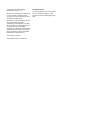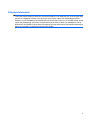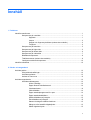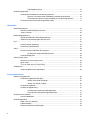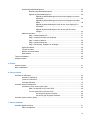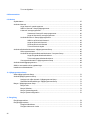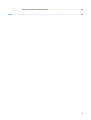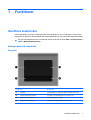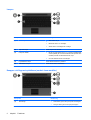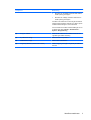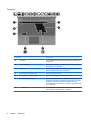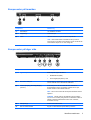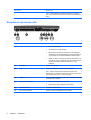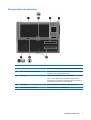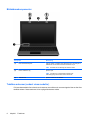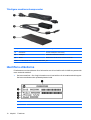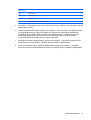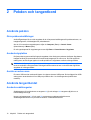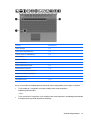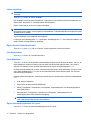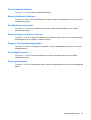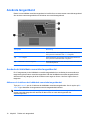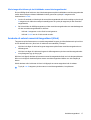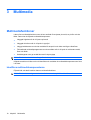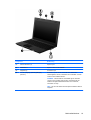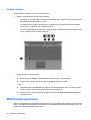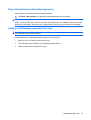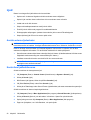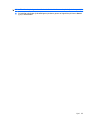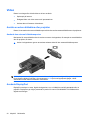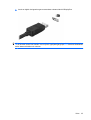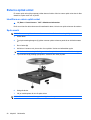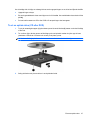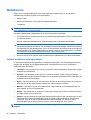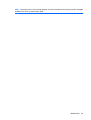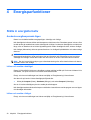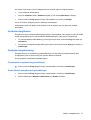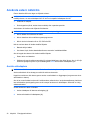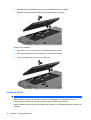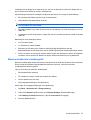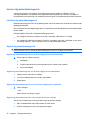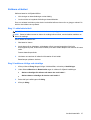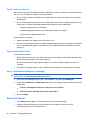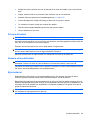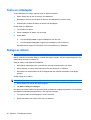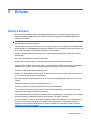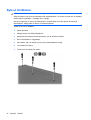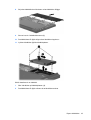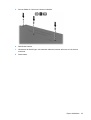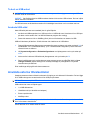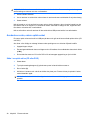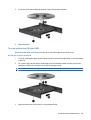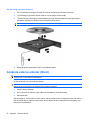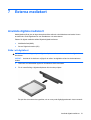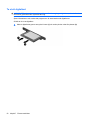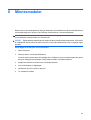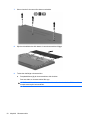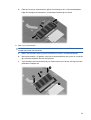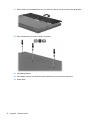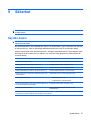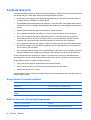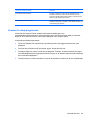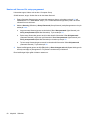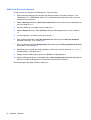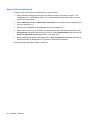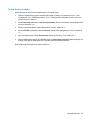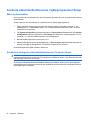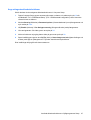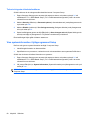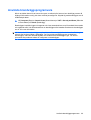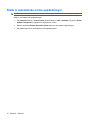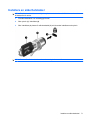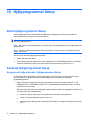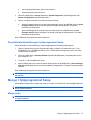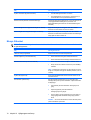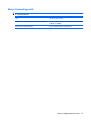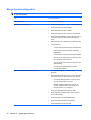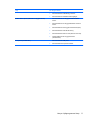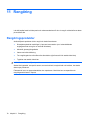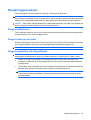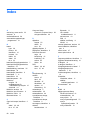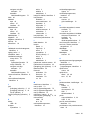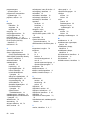HP ProBook 5320m Notebook PC Användarmanual
- Typ
- Användarmanual

HP Notebook PC
Användarhandbok

© Copyright 2010 Hewlett-Packard
Development Company, L.P.
Bluetooth är ett varumärke som tillhör ägaren
och som används av Hewlett-Packard
Company under licens. SD-logotypen är ett
varumärke som tillhör ägaren.
Informationen i detta dokument kan komma
att bli inaktuell utan föregående
meddelande. De enda garantier som gäller
för HP-produkter och -tjänster beskrivs i de
uttryckliga garantier som medföljer
produkterna och tjänsterna. Ingenting i detta
dokument skall anses utgöra en ytterligare
garanti. HP ansvarar inte för tekniska eller
redaktionella fel i detta dokument.
Första utgåvan: juni 2010
Dokumentartikelnummer: 622265-101
Produktmeddelande
I den här handboken beskrivs de funktioner
som finns i de flesta modellerna. Vissa
funktioner är kanske inte tillgängliga på din
dator.

Säkerhetsinformation
VARNING: Minska risken för värmerelaterade skador eller överhettning genom att inte ha datorn direkt
i knäet eller blockera datorns luftventiler. Använd bara datorn på en hård, plan yta. Se till att ingen hård
yta som en närliggande skrivare, eller mjuka ytor som kuddar, mattor eller klädesplagg blockerar
luftflödet. Låt inte nätadaptern ha direktkontakt med huden eller mjuka ytor, till exempel kuddar, tjocka
mattor eller klädesplagg, under drift. Yttemperaturen på de delar av datorn och nätadaptern som är
åtkomliga för användaren följer de temperaturgränser som har definierats av International Standard for
Safety of Information Technology Equipment (IEC 60950).
iii

iv Säkerhetsinformation

Innehåll
1 Funktioner
Identifiera maskinvara .......................................................................................................................... 1
Komponenter på ovansidan ................................................................................................. 1
Styrplatta ............................................................................................................. 1
Lampor ................................................................................................................ 2
Knappar och fingeravtrycksläsare (endast vissa modeller) ................................. 2
Tangenter ............................................................................................................ 4
Komponenter på framsidan ................................................................................................. 5
Komponenter på höger sida ................................................................................................ 5
Komponenter på vänster sida .............................................................................................. 6
Komponenter på undersidan ............................................................................................... 7
Bildskärmskomponenter ...................................................................................................... 8
Trådlösa antenner (endast vissa modeller) ......................................................................... 8
Ytterligare maskinvarukomponenter .................................................................................. 10
Identifiera etiketterna .......................................................................................................................... 10
2 Pekdon och tangentbord
Använda pekdon ................................................................................................................................ 12
Göra pekdonsinställningar ................................................................................................. 12
Använda styrplattan ........................................................................................................... 12
Ansluta en extern mus ....................................................................................................... 12
Använda tangentbordet ...................................................................................................................... 12
Använda snabbtangenter ................................................................................................... 12
Initiera vänteläge ............................................................................................... 14
Öppna fönstret Utskriftsalternativ ...................................................................... 14
Visa batteristatus ............................................................................................... 14
Växla bildskärm ................................................................................................. 14
Öppna standardprogrammet för e-post ............................................................. 14
Öppna standardwebbläsare .............................................................................. 15
Minska bildskärmens ljusstyrka ......................................................................... 15
Öka bildskärmens ljusstyrka ............................................................................. 15
Starta och stänga av trådlösa funktioner ........................................................... 15
Stänga av eller återställa högtalarljudet ............................................................ 15
Sänka högtalarvolymen ..................................................................................... 15
v

Höja högtalarvolymen ....................................................................................... 15
Använda tangentbord ......................................................................................................................... 16
Använda det inbäddade numeriska tangentbordet ............................................................ 16
Aktivera och inaktivera det inbäddade numeriska tangentbordet ..................... 16
Växla tangentfunktioner på det inbäddade numeriska tangentbordet ............... 17
Använda ett externt numeriskt tangentbord (tillval) ........................................................... 17
3 Multimedia
Multimediefunktioner .......................................................................................................................... 18
Identifiera multimediekomponenterna ................................................................................ 18
Justera volymen ................................................................................................................. 20
Multimedieprogramvara ...................................................................................................................... 20
Öppna förinstallerad multimedieprogramvara .................................................................... 21
Installera multimedieprogramvara från skiva ..................................................................... 21
Ljud ..................................................................................................................................................... 22
Ansluta externa ljudenheter ............................................................................................... 22
Kontrollera ljudfunktionerna ............................................................................................... 22
Video .................................................................................................................................................. 24
Ansluta en extern bildskärm eller projektor ........................................................................ 24
Använda den externa bildskärmsporten ............................................................ 24
Använda DisplayPort ......................................................................................................... 24
Externa optisk enhet ........................................................................................................................... 26
Identifiera en extern optisk enhet ....................................................................................... 26
Spela musik ....................................................................................................................... 26
Ta ut en optisk skiva (CD eller DVD) ................................................................................. 27
Webbkamera ...................................................................................................................................... 28
Justera webbkamerans egenskaper .................................................................................. 28
4 Energisparfunktioner
Ställa in energialternativ ..................................................................................................................... 30
Använda energibesparande lägen ..................................................................................... 30
Initiera och avsluta vänteläget ........................................................................... 30
Initiera och avsluta viloläget .............................................................................. 30
Använda energiikonen ....................................................................................................... 31
Använda energihantering ................................................................................................... 31
Visa aktuella energihanteringsinställningar ....................................................... 31
Ändra aktuella energihanteringsinställningar .................................................... 31
Använda extern nätström ................................................................................................................... 32
Ansluta nätadaptern ........................................................................................................... 32
Använda batteridrift ............................................................................................................................ 33
Sätta i eller ta ut batteriet ................................................................................................... 33
Ladda ett batteri ................................................................................................................. 34
Maximera batteriets urladdningstid .................................................................................... 35
vi

Hantera låg batteriladdningsnivå ....................................................................................... 36
Identifiera låg batteriladdningsnivå .................................................................... 36
Åtgärda låg batteriladdningsnivå ....................................................................... 36
Åtgärda låg batteriladdningsnivå när det finns tillgång till en extern
strömkälla ......................................................................................... 36
Åtgärda låg batteriladdningsnivå när det finns tillgång till ett laddat
batteri ................................................................................................ 36
Åtgärda låg batteriladdningsnivå när det inte finns tillgång till en
strömkälla ......................................................................................... 36
Åtgärda låg batteriladdningsnivå om det inte går att avsluta
viloläget ............................................................................................ 36
Kalibrera ett batteri ............................................................................................................ 37
Steg 1: Ladda batteriet helt ............................................................................... 37
Steg 2: Inaktivera viloläge och vänteläge .......................................................... 37
Steg 3: Ladda ur batteriet .................................................................................. 38
Steg 4: Ladda batteriet helt ............................................................................... 38
Steg 5: Återaktivera viloläget och vänteläget .................................................... 38
Spara på batteriet .............................................................................................................. 38
Förvara ett batteri .............................................................................................................. 39
Kassera ett använt batteri .................................................................................................. 39
Byta batteriet ...................................................................................................................... 39
Testa en nätadapter ........................................................................................................................... 40
Stänga av datorn ................................................................................................................................ 40
5 Enheter
Hantera enheter ................................................................................................................................. 41
Byta ut hårddisken .............................................................................................................................. 42
6 Externa enheter
Använda en USB-enhet ...................................................................................................................... 46
Ansluta en USB-enhet ....................................................................................................... 46
Ta bort en USB-enhet ........................................................................................................ 47
Använda USB-stöd ............................................................................................................ 47
Använda externa tillvalsenheter ......................................................................................................... 47
Använda en extra, extern optisk enhet .............................................................................. 48
Sätta i en optisk skiva (CD eller DVD) .............................................................. 48
Ta ut en optisk skiva (CD eller DVD) ................................................................ 49
Om det går att öppna skivfacket ....................................................... 49
Om det inte går att öppna skivfacket ................................................ 50
Använda externa enheter (tillval) ........................................................................................................ 50
7 Externa mediekort
Använda digitala mediekort ................................................................................................................ 51
Sätta i ett digitalkort ........................................................................................................... 51
vii

Ta ut ett digitalkort ............................................................................................................. 52
8 Minnesmoduler
9 Säkerhet
Skydda datorn .................................................................................................................................... 57
Använda lösenord .............................................................................................................................. 58
Ange lösenord i operativsystemet ...................................................................................... 58
Ställa in lösenord i Setup-hjälpprogrammet ....................................................................... 58
Lösenord i setup-programmet ............................................................................................ 59
Hantera ett lösenord för setup-programmet ...................................................... 60
Ange ett lösenord för setup-programmet .......................................................... 61
Använda DriveLock i Setup-hjälpprogrammet ................................................................... 61
Ställa in ett DriveLock-lösenord ........................................................................ 62
Ange ett DriveLock-lösenord ............................................................................. 63
Ändra ett DriveLock-lösenord ............................................................................ 64
Ta bort DriveLock-skydd ................................................................................... 65
Använda säkerhetsfunktionerna i hjälpprogrammet Setup ................................................................. 66
Säkra systemenheter ......................................................................................................... 66
Använda de stringenta säkerhetsfunktionerna i Computer Setup ..................................... 66
Ange stringenta säkerhetsfunktioner ................................................................. 67
Ta bort stringenta säkerhetsfunktioner .............................................................. 68
Visa systeminformation i hjälpprogrammet Setup ............................................................. 68
Använda brandväggsprogramvara ..................................................................................................... 69
Ställa in automatiska online-uppdateringar ........................................................................................ 70
Installera en säkerhetskabel ............................................................................................................... 71
10 Hjälpprogrammet Setup
Starta hjälpprogrammet Setup ........................................................................................................... 72
Använda hjälpprogrammet Setup ....................................................................................................... 72
Navigera och välja alternativ i hjälpprogrammet Setup ..................................................... 72
Återställa fabriksinställningar i hjälpprogrammet Setup ..................................................... 73
Menyer i hjälpprogrammet Setup ....................................................................................................... 73
Menyn Arkiv ....................................................................................................................... 73
Menyn Säkerhet ................................................................................................................. 74
Menyn Systemdiagnostik ................................................................................................... 75
Menyn Systemkonfiguration .............................................................................................. 76
11 Rengöring
Rengöringsprodukter .......................................................................................................................... 78
Rengöringsprocedurer ........................................................................................................................ 79
Rengöra bildskärmen ......................................................................................................... 79
Rengöra sidorna och locket ............................................................................................... 79
viii

x

1 Funktioner
Identifiera maskinvara
Vilka komponenter som finns i datorn kan variera beroende på var du har köpt datorn och på vilken
modell du har. Bilderna i det här kapitlet visar de standardfunktioner som finns i de flesta datormodeller.
▲
En lista med maskinvara som är installerad i datorn visas när du väljer Dator > Kontrollcenter >
YaST > Maskinvaruinformation.
Komponenter på ovansidan
Styrplatta
Komponent Beskrivning
(1) styrplatta Flyttar pekaren och väljer eller aktiverar objekt på skärmen.
(2) Vänster kontroll på styrplattan Fungerar som vänsterknappen på en extern mus.
(3) Styrplattans rullningsområde För rullning uppåt och nedåt.
(4) Höger kontroll på styrplattan Fungerar som högerknappen på en extern mus.
Identifiera maskinvara 1

Lampor
Komponent Beskrivning
(1) Strömlampa
●
Tänd: Datorn är på.
●
Blinkande: Datorn är i vänteläge.
●
Släckt: Datorn är avstängd eller i viloläge.
(2) Caps lock-lampa Tänd: Caps lock är aktiverat.
(3) Lampa för trådlöst
●
Blå: En inbyggd trådlös enhet, t.ex. en enhet för trådlöst lokalt
nätverk (WLAN), HP:s mobila bredbandsmodul (endast vissa
modeller) och/eller en Bluetooth®-enhet, är på.
●
Gul: Alla trådlösa enheter är avstängda.
(4) E-postklientens lampa Tänd: Startar Evolutions e-postklient.
(5) Webbläsarens lampa Tänd: Startar Firefox-webbläsaren.
Knappar och fingeravtrycksläsare (endast vissa modeller)
Komponent Beskrivning
(1) Strömknapp
●
Starta datorn genom att trycka på den här knappen.
●
Stäng av datorn genom att trycka på knappen.
2 Kapitel 1 Funktioner

Komponent Beskrivning
●
När datorn är i vänteläge avslutar du detta med en
snabb tryckning på knappen.
●
När datorn är i viloläge, avslutar du detta med en
snabb tryckning på knappen.
Om datorn har slutat svara och det inte går att använda
avstängningsprocedurerna, stänger du av datorn genom
att hålla ned strömknappen i minst 5 sekunder.
Om du vill veta mer om datorns ströminställningar och hur
du ändrar dem väljer du Dator > Kontrollcenter >
System > Energihantering.
(2) Knapp för trådlöst Aktiverar eller inaktiverar den trådlösa funktionen men
upprättar ingen trådlös anslutning.
(3) E-postklientens knapp Startar Evolutions e-postklient.
(4) Webbläsarens knapp Startar Firefox-webbläsaren.
(5) Fingeravtrycksläsare (endast vissa modeller) Tillåter inloggning med hjälp av fingeravtryck istället för
lösenord.
Identifiera maskinvara 3

Tangenter
Komponent Beskrivning
(1) esc-tangent Visar systeminformation när du trycker på den i kombination med
fn-tangenten.
(2) Funktionstangenter Utför systemfunktioner som används ofta, när du trycker på dem i
kombination med fn-tangenten.
(3) fn-tangent Utför vanliga systemfunktioner när den trycks ned i kombination
med en funktionstangent eller esc-tangenten.
(4) Operativsystemets logotyptangent Visar operativsystemsmenyn.
(5) Operativsystemets programtangent Visar en genvägsmeny för objekt under pekaren.
(6) Inbäddade numeriska tangenter När det inbäddade numeriska tangentbordet är aktiverat, kan
tangenterna användas som tangenterna på ett externt numeriskt
tangentbord. Aktivera/inaktivera det inbäddade numeriska
tangentbordet genom att trycka på fn-tangenten i kombination med
num lk-tangenten.
(7) num lk-tangent Aktiverar/inaktiverar det inbyggda numeriska tangentbordet när
den trycks ned i kombination med fn-tangenten.
4 Kapitel 1 Funktioner

Komponenter på framsidan
Komponent Beskrivning
(1) Enhetslampa Vit: Hårddisken används.
(2) Högtalare (2) Producerar ljud.
(3) Ventil Aktiverar luftflöde som kyler av interna komponenter.
OBS! Datorns fläkt startar automatiskt för att kyla interna
komponenter och skydda mot överhettning. Det är normalt att den
interna fläkten slås på och av under vanlig drift.
Komponenter på höger sida
Komponent Beskrivning
(1) digitalmedieplats Stöder följande digitala tillvalskort:
●
MultiMediaCard (MMC)
●
Secure Digital (SD) Memory Card
(2) Strömdriven USB-port Strömförsörjer en USB-enhet, t.ex. en extra, extern optisk enhet,
om den används med en strömdriven USB-kabel.
(3) Jack för ljudutgång (hörlurar)/ljudingång
(mikrofon)
Producerar ljud när det är anslutet till extra, strömdrivna
stereohögtalare, hörlurar, hörsnäckor, headset eller TV-ljud.
Ansluter också en extra headset-mikrofon.
OBS! När en enhet ansluts till hörlursjacket inaktiveras datorns
högtalare.
VARNING: Minska risken för hörselskador genom att sänka
volymen innan du sätter på dig hörlurarna, hörsnäckorna eller ett
headset. Ytterligare säkerhetsinformation finns i Säkerhet,
föreskrifter och miljö.
(4) USB-portar (2) Ansluter extra USB-enheter.
(5) Plats för säkerhetskabel Kopplar en säkerhetskabel (extra tillbehör) till datorn.
Identifiera maskinvara 5

Komponent Beskrivning
OBS! Säkerhetskabeln är menad att användas i avvärjande
syfte, men den kan inte alltid förhindra att datorn blir skadad eller
stulen.
Komponenter på vänster sida
Komponent Beskrivning
(1) Batterilampa
●
Gul: Ett batteri laddas.
●
Vit: Ett batteri är nästan fulladdat.
●
Blinkande gul: Ett batteri som är datorns enda tillgängliga
strömkälla har nått låg batteriladdningsnivå. När batteriet har
nått en kritiskt låg nivå börjar batterilampan blinka snabbt.
●
Släckt: Om datorn är ansluten till nätström släcks lampan när
alla batterier i datorn är fulladdade. Om datorn inte är ansluten
till nätström är lampan släckt tills batteriet når en låg
batterinivå.
(2) Strömingång Ansluter en nätadapter.
(3) Ventil Aktiverar luftflöde som kyler av interna komponenter.
OBS! Datorns fläkt startar automatiskt för att kyla interna
komponenter och skydda mot överhettning. Det är normalt att den
interna fläkten slås på och av under vanlig drift.
(4) DisplayPort Ansluter en extra, digital visningsenhet, t.ex. en bildskärm med hög
prestanda eller en projektor.
(5) RJ-45-lampor (nätverk) (2)
●
Grön (vänster): Nätverket är anslutet.
●
Blinkande gul (höger): Nätverket visar aktivitet.
(6) RJ-45-jack (nätverk) Ansluter en nätverkskabel.
(7) Port för extern bildskärm Ansluter en extern VGA-bildskärm eller projektor.
6 Kapitel 1 Funktioner

Komponenter på undersidan
Komponent Beskrivning
(1) Batteriplats Rymmer batteriet och SIM-modulen (subscriber identity module).
(2) SIM-kortplats (endast vissa modeller) Innehåller en trådlös SIM-modul (subscriber identity module). SIM-
kortplatsen sitter på batteriplatsens insida.
(3) Ventiler (6) Släpper in luft som kyler av interna komponenter.
OBS! Datorns fläkt startar automatiskt för att kyla interna
komponenter och skydda mot överhettning. Det är normalt att den
interna fläkten slås på och av under vanlig drift.
(4) Hårddiskplats Rymmer hårddisken och innehåller minnesmodulplatsen.
(5) Batteriets frikopplingsmekanism Kopplar loss batteriet från batteriplatsen.
Identifiera maskinvara 7

Bildskärmskomponenter
Komponent Beskrivning
(1) Intern skärmströmbrytare Initierar viloläge, vänteläge eller skärmsläckaren, eller stänger av
bildskärmen om den fälls ned medan strömmen är på.
OBS! Kontakten är inte åtkomlig från datorns utsida.
(2) Interna mikrofoner (2) Spelar in ljud.
OBS! Om det finns en mikrofonikon bredvid varje
mikrofonöppning har din dator interna mikrofoner.
(3) Webbkamera Spelar in video och tar stillbilder.
Trådlösa antenner (endast vissa modeller)
På vissa datormodeller finns det minst två antenner som skickar och tar emot signaler från en eller flera
trådlösa enheter. Dessa antenner är inte synliga från datorns utsida.
8 Kapitel 1 Funktioner

Komponent Beskrivning
(1) WWAN-antenner (2)* (endast vissa modeller) Skickar och tar emot trådlösa signaler för att kommunicera med
trådlösa WAN (WWAN).
(2) WLAN-antenner (2)* (endast vissa modeller) Skickar och tar emot trådlösa signaler för att kommunicera med
trådlösa LAN (WLAN).
*Antennerna är inte synliga från datorns utsida. Optimal överföring får du genom att se till att området närmast antennerna är
fritt från hinder.
Föreskrifter för trådlösa enheter gällande ditt land finns i landets avsnitt i Säkerhet, föreskrifter och
miljö. De här föreskrifterna finns i hjälpen och på skivan med användarhandböcker som medföljer datorn.
Identifiera maskinvara 9

Ytterligare maskinvarukomponenter
Komponent Beskrivning
(1) Strömkabel* Ansluter nätadaptern till ett eluttag.
(2) Nätadapter Omvandlar växelström till likström.
(3) Batteri* Driver datorn när den inte är ansluten till nätström.
*Batterier och strömkablar varierar i utseende efter land/region.
Identifiera etiketterna
På etiketterna som sitter på datorn finns information som du kan behöva när du felsöker systemet eller
reser utomlands med den:
●
Serienummeretikett – Ger viktig information som du kan behöva när du kontaktar teknisk support.
Serienummeretiketten sitter på batteriplatsens insida.
Komponent
(1)
Produktnamn
10 Kapitel 1 Funktioner
Sidan laddas...
Sidan laddas...
Sidan laddas...
Sidan laddas...
Sidan laddas...
Sidan laddas...
Sidan laddas...
Sidan laddas...
Sidan laddas...
Sidan laddas...
Sidan laddas...
Sidan laddas...
Sidan laddas...
Sidan laddas...
Sidan laddas...
Sidan laddas...
Sidan laddas...
Sidan laddas...
Sidan laddas...
Sidan laddas...
Sidan laddas...
Sidan laddas...
Sidan laddas...
Sidan laddas...
Sidan laddas...
Sidan laddas...
Sidan laddas...
Sidan laddas...
Sidan laddas...
Sidan laddas...
Sidan laddas...
Sidan laddas...
Sidan laddas...
Sidan laddas...
Sidan laddas...
Sidan laddas...
Sidan laddas...
Sidan laddas...
Sidan laddas...
Sidan laddas...
Sidan laddas...
Sidan laddas...
Sidan laddas...
Sidan laddas...
Sidan laddas...
Sidan laddas...
Sidan laddas...
Sidan laddas...
Sidan laddas...
Sidan laddas...
Sidan laddas...
Sidan laddas...
Sidan laddas...
Sidan laddas...
Sidan laddas...
Sidan laddas...
Sidan laddas...
Sidan laddas...
Sidan laddas...
Sidan laddas...
Sidan laddas...
Sidan laddas...
Sidan laddas...
Sidan laddas...
Sidan laddas...
Sidan laddas...
Sidan laddas...
Sidan laddas...
Sidan laddas...
Sidan laddas...
Sidan laddas...
Sidan laddas...
Sidan laddas...
-
 1
1
-
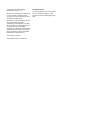 2
2
-
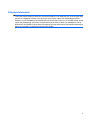 3
3
-
 4
4
-
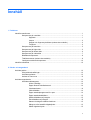 5
5
-
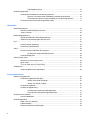 6
6
-
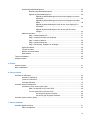 7
7
-
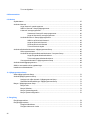 8
8
-
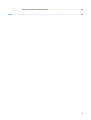 9
9
-
 10
10
-
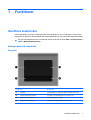 11
11
-
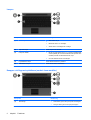 12
12
-
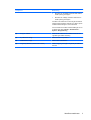 13
13
-
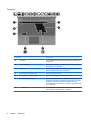 14
14
-
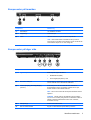 15
15
-
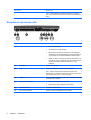 16
16
-
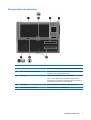 17
17
-
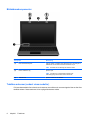 18
18
-
 19
19
-
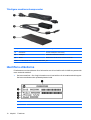 20
20
-
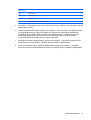 21
21
-
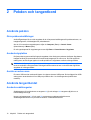 22
22
-
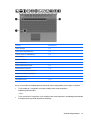 23
23
-
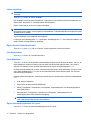 24
24
-
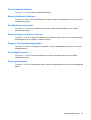 25
25
-
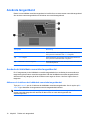 26
26
-
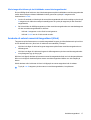 27
27
-
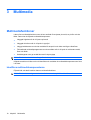 28
28
-
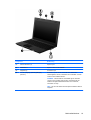 29
29
-
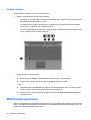 30
30
-
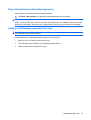 31
31
-
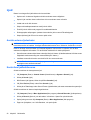 32
32
-
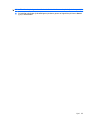 33
33
-
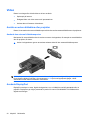 34
34
-
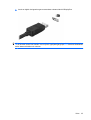 35
35
-
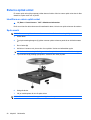 36
36
-
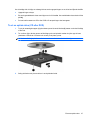 37
37
-
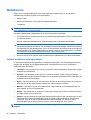 38
38
-
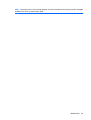 39
39
-
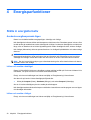 40
40
-
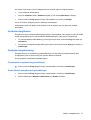 41
41
-
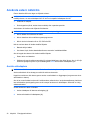 42
42
-
 43
43
-
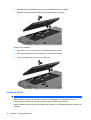 44
44
-
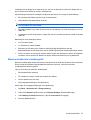 45
45
-
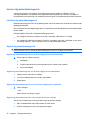 46
46
-
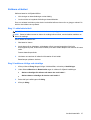 47
47
-
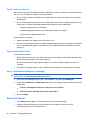 48
48
-
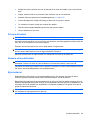 49
49
-
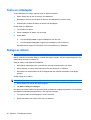 50
50
-
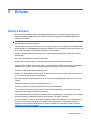 51
51
-
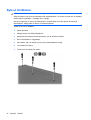 52
52
-
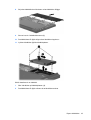 53
53
-
 54
54
-
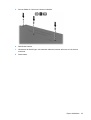 55
55
-
 56
56
-
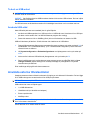 57
57
-
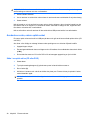 58
58
-
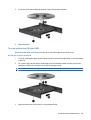 59
59
-
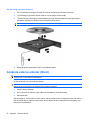 60
60
-
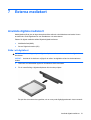 61
61
-
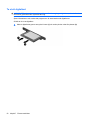 62
62
-
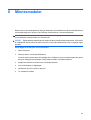 63
63
-
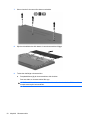 64
64
-
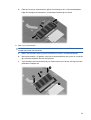 65
65
-
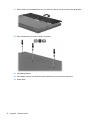 66
66
-
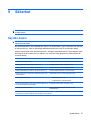 67
67
-
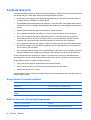 68
68
-
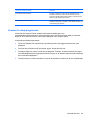 69
69
-
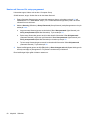 70
70
-
 71
71
-
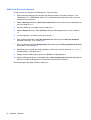 72
72
-
 73
73
-
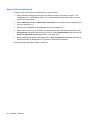 74
74
-
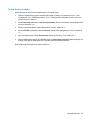 75
75
-
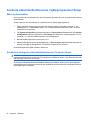 76
76
-
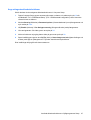 77
77
-
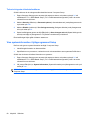 78
78
-
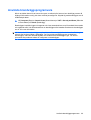 79
79
-
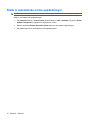 80
80
-
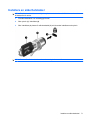 81
81
-
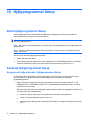 82
82
-
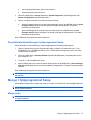 83
83
-
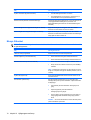 84
84
-
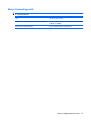 85
85
-
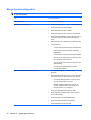 86
86
-
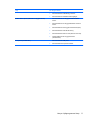 87
87
-
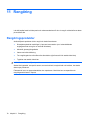 88
88
-
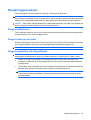 89
89
-
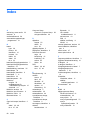 90
90
-
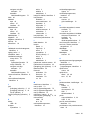 91
91
-
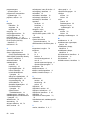 92
92
-
 93
93
HP ProBook 5320m Notebook PC Användarmanual
- Typ
- Användarmanual
Relaterade papper
-
HP ProBook 4525s Notebook PC Användarmanual
-
HP Mini 2140 Notebook PC Användarmanual
-
HP ProBook 5320m Notebook PC Användarmanual
-
HP ProBook 4525s Notebook PC Användarmanual
-
HP ProBook 455 G2 Notebook PC Användarmanual
-
HP ProBook 5320m Notebook PC Användarmanual
-
HP Mini 5101 Användarmanual
-
HP 620 Notebook PC Användarmanual
-
HP ProBook 6540b Notebook PC Användarmanual
-
HP ProBook 5320m Notebook PC Användarmanual